基本用語を解説!Googleアナリティクスをもっと使いこなすために

以前Googleアナリティクス導入のための記事を公開しました。
今回は、Googleアナリティクスをもっと使いこなすために、細かな仕様・用語やちょっと便利な機能をご紹介します。ぜひ上記の記事と合わせてご覧ください。
Googleアナリティクスでできること
トラッキングコードを設置したページの解析を行ってくれるGoogleアナリティクス。「どのページが一番閲覧されているのか?」「どのデバイスからのアクセスが多いのか?」といった詳細データが確認できます。
「ホーム」ページで確認できるもの
ホームは、基本的な内容が一覧になっています。
・ユーザーサマリー
・リアルタイムレポート
・集客レポート
・地域のサマリー
・時間帯別ユーザー数
・ページレポート
・アクティブユーザーレポート
・デバイス別セッション数
・ユーザー維持率
地域のサマリーは「どの地域からのアクセスが多いか」、デバイス別セッションは「どのデバイスからのアクセスが多いか」を表示しているものだとわかりやすいですが、見方にピンとこないものもあるかもしれません。
一部解説しながらご紹介します。
ユーザーサマリー
ホーム画面の一番左上に表示されています。「一定の期間中にどのくらいのアクセスがあったか」を折れ線グラフで確認できます。
ユーザー
ユーザーは、何人の人がサイトを訪れたかという数。ブラウザのcookie(クッキー。サイトを閲覧した記録など)を利用して算出しているので、同じユーザーが何度アクセスしても1人としてカウントされます。
逆に、1人のユーザーでも「パソコンとスマホとタブレットから」あるいは「Google ChromeとFirefoxとsafariから」というふうに複数のデバイスやブラウザからアクセスすると、それぞれがカウントされて「3ユーザー」という扱いになります。
セッション
セッションとは訪問数のこと。各ページの閲覧回数ではなく、「サイトに訪問してから外部サイトへ出るまで」を1回としてカウントします。ですが、一度外部リンクを経由したり、何もしないまま30分以上が経過したりすると新しいセッションとしてカウントされます。
例えば、「トップページ→事業案内→お問い合わせフォーム→Google」という流れでサイトを閲覧したら1回というカウントですが、「トップページ→事業案内→Twitter→お問い合わせフォーム→Google」「トップページ→30分間何もせずに放置する→事業案内→Google」といった形でサイトを閲覧したら、それぞれ2回とカウントされる、ということです。
セッション継続時間は、上記のような1回のセッションにどのくらいの時間がかかっているかという数値になります。
直帰率
直帰率は、初めてサイトに訪れた人が、サイト内のリンクをクリックせずに外部サイトへ行ってしまった、まさに「直ぐに帰ってしまった率」を表す数字です。
集客レポート
どのような経緯でユーザーがサイトへやってくるか?という数値をグラフ化したものです。デフォルトで表示されやすい項目(チャネル)をご紹介します。
・Organic Search…オーガニックサーチ。検索結果のページから来た数。
・Referral…リファラル。別のサイトから来た数。
・Direct…ダイレクト。URLの入力やブックマークなどから直接来た数。
・Social…ソーシャル。FacebookやTwitterなどから来た数。
その他、設定さえすればメールからの訪問なども解析することが可能です。検索結果ページの上部に表示されるリスティング広告からのリンクは「Paid Search(ペイドサーチ)」と表示されます。
ページレポート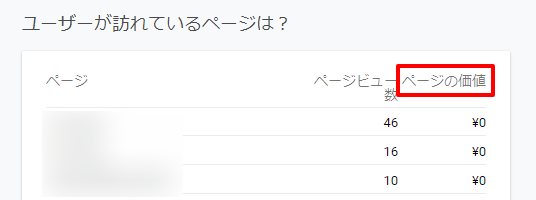
「どのページがどのくらい閲覧されているのか?」がわかります。
左端はURLの末尾、ページビュー数は閲覧された回数だとわかりますが、ここで気になるのが右端の「ページの価値」という項目。何も設定していなければ、基本的には「¥0」と表示されているはずです。
何を表しているのかをものすごく簡単に言うと、「目標に設定した金額に対して、そのページがどれほど貢献しているか」ということ。原則「目標数÷セッション回数」という計算式で算出します。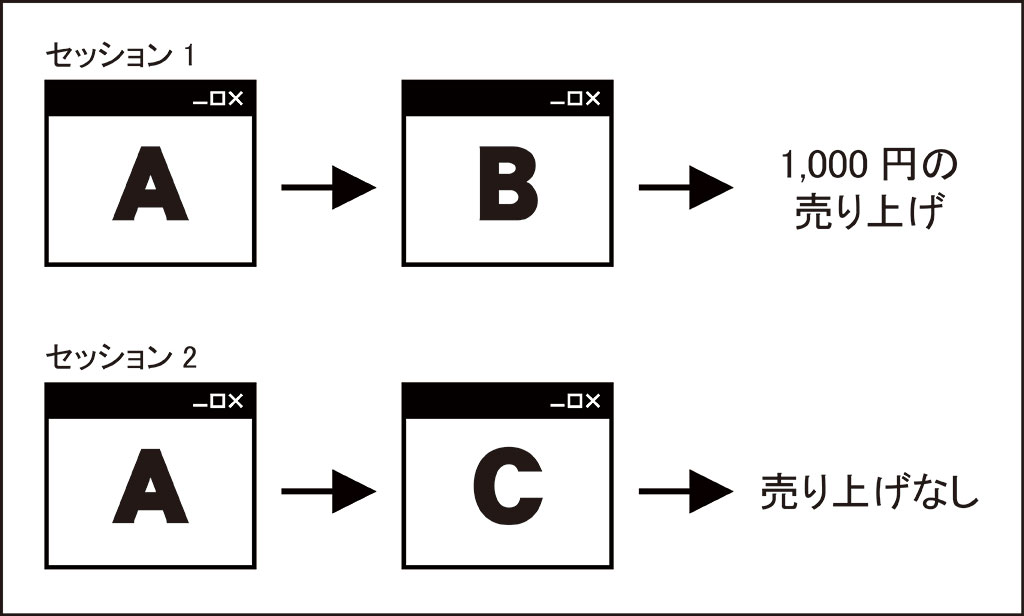
ページAは、2回のセッション両方で閲覧されています。
ということは、2回見られたのに1回しか売り上げに繋がっていないので1,000円÷2=500円の価値しかないことになります。
一方、ページBは、売り上げに繋がった1回のセッションで閲覧されています。1,000円÷1=1,000円の価値があるということです。
さらに、売り上げに繋がらなかったセッションでしか閲覧されていないページCの価値は0円。残念ながら現状では価値がない、という扱いになってしまいます。
金額、としていますが、販売などのサイトにしか使えないわけではりません。あくまで数値の単位として金額が使われているだけ、という感覚で大丈夫です。「Aというページを見てもらうこと」に5,000円の価値を付けたり、「お問い合わせをしてもらうこと」に10,000円の価値を付けても問題ありません。
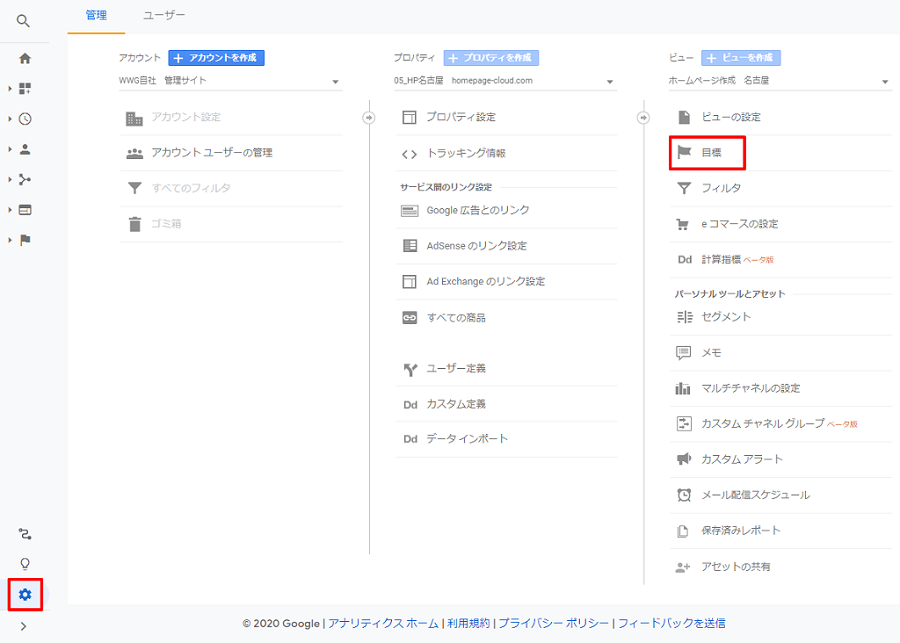
目標値の設定は 管理→目標→新しい目標 で設定可能です。
「ページAを見てほしい」ならページAのURLを、「お問い合わせをしてほしい」ならお問い合わせ完了ページのURLを設定します。
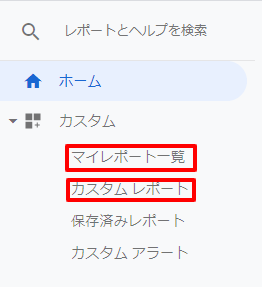
レポートをカスタマイズする
「ホーム」のページでは基本的な情報が一覧になって表示されていますが、サイトの形態によって「すぐに確認したい!」と思う項目はさまざまですよね。そこで役に立つのが「マイレポート」と「カスタムレポート」です。それぞれ「カスタム」の項目から追加できます。どちらも「見たい情報を自分で選べる」という点ではよく似ていますが、表示方法がまったく違います。
マイレポートは、「ホーム」のページのように見たい情報をブロックごとに表示してくれます。ホームの配置や情報が不便だと感じている人には嬉しい機能です。
一方のカスタムレポートは、自分で選んだ情報を1つのグラフに表示できます。「ページAとBとCのページビュー数・離脱率を同時に比べたい」といったことが可能です。
「どんな項目を設定すればいいのかわからない…」という方は、既存のカスタマイズ項目をインポートすることもできるので「ギャラリーのインポート」も活用してみてください。
まとめ
いかがだったでしょうか?導入したばかりだと「よくわからない項目が多くて使いこなせない…」と気後れしてしまうこともあるかもしれません。しかも、横文字が多くて、似たような項目ばかりに見えて…と、初心者にはなかなかハードルが高いかも、と思います。
ですが、せっかく導入したGoogleアナリティクス。基本的な用語が理解できれば、最大限に活用できます。
今回は基本的な用語を中心的にご紹介したので、ぜひ実際に画面を開きながら、いろんな機能を試してみてくださいね。
ライター:野倉
愛知 県内から 名古屋 を中心にホームページ制作を行っている会社
株式会社WWG(ダブルダブルジー)
愛知県名古屋市中村区名駅5-16-17 花車ビル南館5F
TEL: 052-485-6846
※ ホームページ制作や活用サポートのお問い合わせはコチラから
カテゴリー
最近の投稿
- 2025/12/0412/16(火)午後 休業のお知らせ
- 2025/12/042025年 年末年始休業のご案内
- 2025/09/099/22(月)臨時休業のお知らせ
- 2025/07/282025年 夏季休暇のご案内
- 2025/04/222025年 ゴールデンウィーク休業のご案内